恢复语言栏经典办法
自己修复Win7操作系统的语言栏
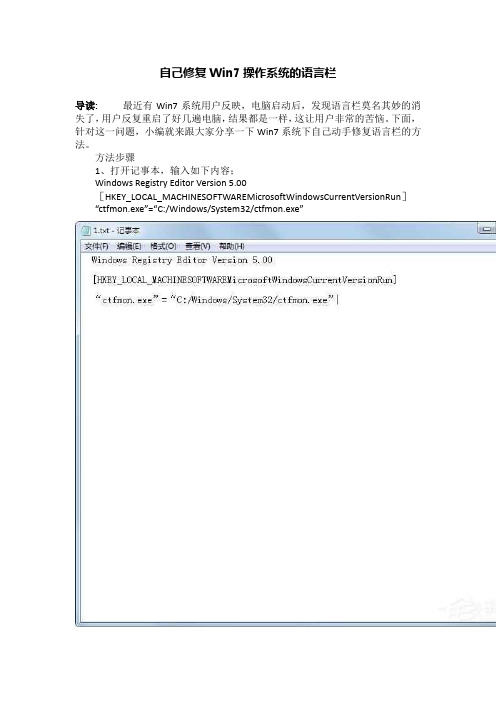
自己修复Win7操作系统的语言栏
导读:最近有Win7系统用户反映,电脑启动后,发现语言栏莫名其妙的消失了,用户反复重启了好几遍电脑,结果都是一样,这让用户非常的苦恼。
下面,针对这一问题,小编就来跟大家分享一下Win7系统下自己动手修复语言栏的方法。
方法步骤
1、打开记事本,输入如下内容;
Windows Registry Editor Version 5.00
[HKEY_LOCAL_MACHINESOFTWAREMicrosoftWindowsCurrentVersionRun]“ctfmon.exe”=“C:/Windows/System32/ctfmon.exe”
2、按ctrl+S保存该文件,文件名为:xfyyl.reg,注意后面的扩展名“.reg”一定要输入,这样双击后才能自动导入注册表;
3、双击xfyyl.reg会出现对话框,单击“是”将其添加到注册表中,这样重新启动电脑后,可以发现语言栏已经恢复正常了。
另外如果偶尔出现语言栏丢失的情况,可以按【Win+R】打开运行框,输入ctfmon即可,单击“确定”即可。
以上就是小编跟大家分享的Win7系统下自己动手修复语言栏的方法,相信通过以上步骤操作后,语言栏马上就会恢复正常了。
语言栏找不到 输入法不能切换 的解决方法

语言栏找不到输入法不能切换的解决方法权限设置Khh sd编辑一、任务栏输入法(语言栏)不显示桌面任务栏右侧的输入法状态(也就是语言栏)不见了,通常有以下几种解决方法:1、禁用了语言栏在任务栏显示:在任务栏单击鼠标右键,弹出快捷菜单,把鼠标移动到“工具栏”上,会弹出子菜单,看看其中的“语言栏”有没有被选中,如果没有选中,单击选中“语言栏”,一般会显示输入法图标。
2、启用了高级文字服务:这种情况比较多见。
打开控制面板(依次单击“开始→设置→控制面板”),在控制面板中单击“日期、时间、语言和区域设置”,单击“语言和区域设置”,弹出“语言和区域设置”对话框,单击“语言”标签,在“文字服务和输入语言”下单击“详细信息”按钮,弹出“文字服务和输入语言”对话框,单击“高级”标签,在“系统配置”下,把“关闭高级文字服务”前面的对号取消(即“兼容配置”和“系统配置”两个都不要选。
“系统配置”如果选中则会关闭语言栏)确定。
再点“设置”选项卡,点“首选项·语言栏”把1、3项勾上,单击“确定”按钮,输入法图标就回来了。
3、系统没有启用microsoft输入法服务:点“开始→运行”,键入“msconfig”,单击“确定”或回车,运行“系统配置实用程序”,在“启动”里把“Ctfmon.exe”选中,单击“确定”(也可以直接在“开始--运行”--输入“ctfmon.exe”回车,再输入“msconfig”--启动,把“ctfmon.exe”钩上),然后注销或重新启动应该就可以了。
这是因为Ctfmon.exe控制Alternative User Input Text Processor (TIP)和Microsoft Office语言条,提供语音识别、手写识别、键盘、翻译和其它用户输入技术的支持。
这个程序没有启动也会造成输入法图标不显示。
4、系统输入法服务被改:可以在开始--运行--输入regsvr32 msutb.dll试试。
语言栏不见了的解决办法
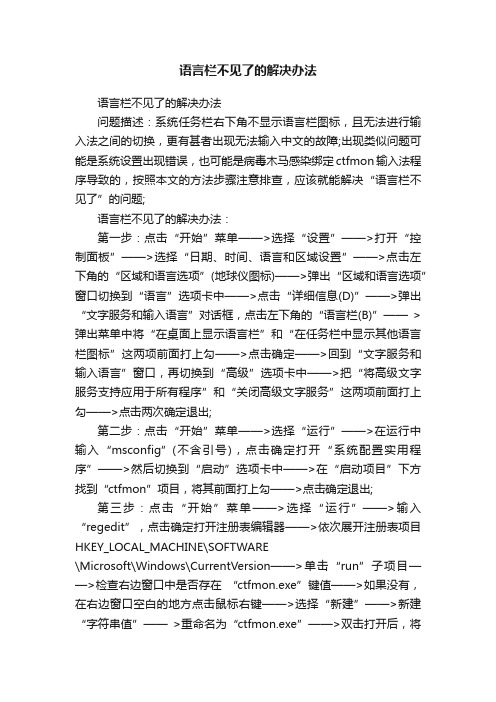
语言栏不见了的解决办法语言栏不见了的解决办法问题描述:系统任务栏右下角不显示语言栏图标,且无法进行输入法之间的切换,更有甚者出现无法输入中文的故障;出现类似问题可能是系统设置出现错误,也可能是病毒木马感染绑定ctfmon输入法程序导致的,按照本文的方法步骤注意排查,应该就能解决“语言栏不见了”的问题;语言栏不见了的解决办法:第一步:点击“开始”菜单——>选择“设置”——>打开“控制面板”——>选择“日期、时间、语言和区域设置”——>点击左下角的“区域和语言选项”(地球仪图标)——>弹出“区域和语言选项”窗口切换到“语言”选项卡中——>点击“详细信息(D)”——>弹出“文字服务和输入语言”对话框,点击左下角的“语言栏(B)”——>弹出菜单中将“在桌面上显示语言栏”和“在任务栏中显示其他语言栏图标”这两项前面打上勾——>点击确定——>回到“文字服务和输入语言”窗口,再切换到“高级”选项卡中——>把“将高级文字服务支持应用于所有程序”和“关闭高级文字服务”这两项前面打上勾——>点击两次确定退出;第二步:点击“开始”菜单——>选择“运行”——>在运行中输入“msconfig”(不含引号),点击确定打开“系统配置实用程序”——>然后切换到“启动”选项卡中——>在“启动项目”下方找到“ctfmon”项目,将其前面打上勾——>点击确定退出;第三步:点击“开始”菜单——>选择“运行”——>输入“regedit”,点击确定打开注册表编辑器——>依次展开注册表项目HKEY_LOCAL_MACHINE\SOFTWARE\Microsoft\Windows\CurrentVersion——>单击“run”子项目——>检查右边窗口中是否存在“ctfmon.exe”键值——>如果没有,在右边窗口空白的地方点击鼠标右键——>选择“新建”——>新建“字符串值”——>重命名为“ctfmon.exe”——>双击打开后,将其数值数据设置为“C:\WINDOWS\system32 \ctfmon.exe”(不含引号),点击确定退出——>重新启动计算机;总结:电脑语言栏不见问题,还有可能是病毒木马和恶意插件感染导致的,在执行上述步骤之前,店铺还是建议大家下载安装金山毒霸、360安全卫士等杀毒软件进行病毒扫描后,在执行上述的步骤。
任务栏输入法不见了解决方法
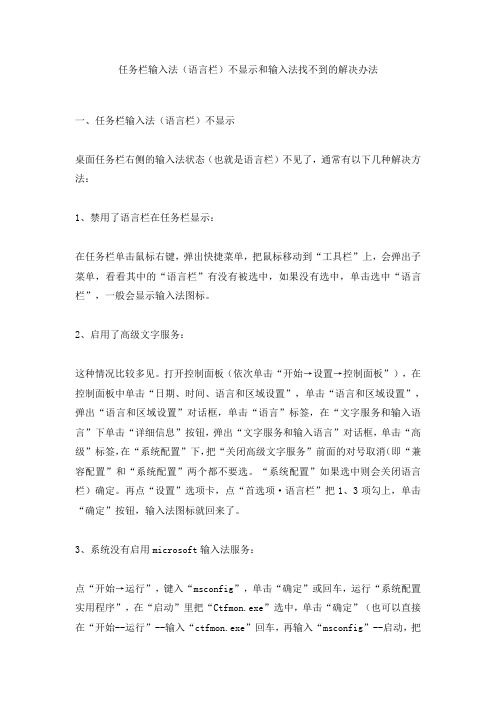
任务栏输入法(语言栏)不显示和输入法找不到的解决办法一、任务栏输入法(语言栏)不显示桌面任务栏右侧的输入法状态(也就是语言栏)不见了,通常有以下几种解决方法:1、禁用了语言栏在任务栏显示:在任务栏单击鼠标右键,弹出快捷菜单,把鼠标移动到“工具栏”上,会弹出子菜单,看看其中的“语言栏”有没有被选中,如果没有选中,单击选中“语言栏”,一般会显示输入法图标。
2、启用了高级文字服务:这种情况比较多见。
打开控制面板(依次单击“开始→设置→控制面板”),在控制面板中单击“日期、时间、语言和区域设置”,单击“语言和区域设置”,弹出“语言和区域设置”对话框,单击“语言”标签,在“文字服务和输入语言”下单击“详细信息”按钮,弹出“文字服务和输入语言”对话框,单击“高级”标签,在“系统配置”下,把“关闭高级文字服务”前面的对号取消(即“兼容配置”和“系统配置”两个都不要选。
“系统配置”如果选中则会关闭语言栏)确定。
再点“设置”选项卡,点“首选项·语言栏”把1、3项勾上,单击“确定”按钮,输入法图标就回来了。
3、系统没有启用microsoft输入法服务:点“开始→运行”,键入“msconfig”,单击“确定”或回车,运行“系统配置实用程序”,在“启动”里把“Ctfmon.exe”选中,单击“确定”(也可以直接在“开始--运行”--输入“ctfmon.exe”回车,再输入“msconfig”--启动,把“ctfmon.exe”钩上),然后注销或重新启动应该就可以了。
这是因为Ctfmon.exe控制Alternative User Input Text Processor (TIP)和Microsoft Office语言条,提供语音识别、手写识别、键盘、翻译和其它用户输入技术的支持。
这个程序没有启动也会造成输入法图标不显示。
4、系统输入法服务被改:可以在开始--运行--输入regsvr32 msutb.dll试试。
任务栏的语言栏图标不见

有时候会出现任务栏的语言栏图标不见了,给切换输入法造成烦。
遇到这种问题,可以按以下方法解决:方法1在任务栏的空白处单击鼠标右键→在弹出的快捷菜单中指向“工具栏”→在出现的下一级菜单中单击“语言栏”即可。
方法2、单击“开始”→“控制面板”→“日期、时间、语言和区域设置”→“区域和语言选项”→弹出“区域和语言选项”窗口→选择“语言”页→按“详细信息(D)”按钮→弹出“文字服务和输入语言”窗口→选择“设置”页→按右下角的“语言栏(B)”按钮→弹出“语言栏设置”窗口→勾选“在桌面上显示语言栏(D)”复选框即可。
如果在“文字服务和输入语言”窗口的“设置”页中,“语言栏(B)”按钮呈灰色的不可用状态,请选择“高级”页,将“系统配置”下面“关闭高级文字服务(T)”前面的勾去掉,按“应用(A)”按钮,在弹出的提示框中按“确定”,再选择“设置”页→按右下角的“语言栏(B)”按钮→弹出“语言栏设置”窗口→勾选“在桌面上显示语言栏(D)”复选框即可。
如果以上方法均无效,再按方法3处理。
方法3、单击“开始”→“运行”→输入“msconfig”(引号不要输入),回车→打开“系统配置使用程序”窗口→选择“启动”页,找到ctfmon项并在其前面打上钩,按“应用”、“确定”,重启机器即可生效。
如果在“启动”页,找不到ctfmon项,说明注册表中已将该项删除,可以单击“开始”→“运行”→输入“regedit”(引号不要输入),回车→打开“注册表编辑器”,定位到HKEY_CURRENT_USER\Software\Microsoft\Windows\CurrentVer sion\Run,在窗口的右侧新建名字为ctfmon.exe的字符串值(REG_SZ),并将其值设置为“C:\WINDOWS\system32\ct fmon.exe”,然后关闭注册表编辑器,再执行前一步的操作即可。
遇到的问题
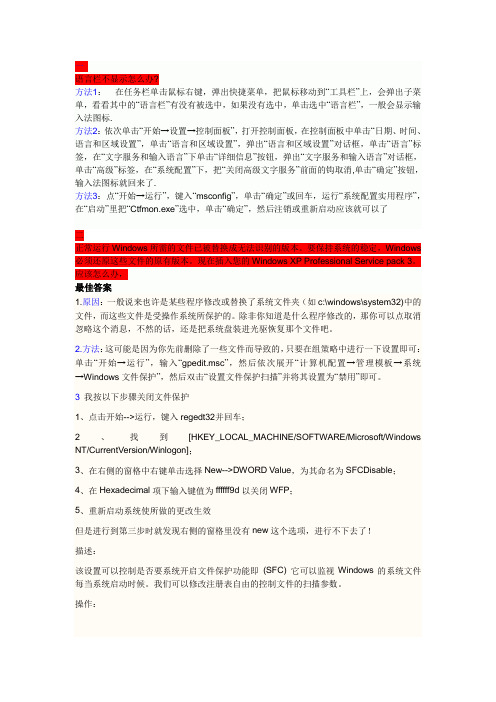
一语言栏不显示怎么办?方法1:在任务栏单击鼠标右键,弹出快捷菜单,把鼠标移动到“工具栏”上,会弹出子菜单,看看其中的“语言栏”有没有被选中,如果没有选中,单击选中“语言栏”,一般会显示输入法图标.方法2:依次单击“开始→设置→控制面板”,打开控制面板,在控制面板中单击“日期、时间、语言和区域设置”,单击“语言和区域设置”,弹出“语言和区域设置”对话框,单击“语言”标签,在“文字服务和输入语言”下单击“详细信息”按钮,弹出“文字服务和输入语言”对话框,单击“高级”标签,在“系统配置”下,把“关闭高级文字服务”前面的钩取消,单击“确定”按钮,输入法图标就回来了.方法3:点“开始→运行”,键入“msconfig”,单击“确定”或回车,运行“系统配置实用程序”,在“启动”里把“Ctfmon.exe”选中,单击“确定”,然后注销或重新启动应该就可以了二正常运行Windows所需的文件已被替换成无法识别的版本。
要保持系统的稳定,Windows 必须还原这些文件的原有版本。
现在插入您的Windows XP Professional Service pack 3。
应该怎么办,最佳答案1.原因:一般说来也许是某些程序修改或替换了系统文件夹(如c:\windows\system32)中的文件,而这些文件是受操作系统所保护的。
除非你知道是什么程序修改的,那你可以点取消忽略这个消息,不然的话,还是把系统盘装进光驱恢复那个文件吧。
2.方法:这可能是因为你先前删除了一些文件而导致的,只要在组策略中进行一下设置即可:单击“开始→运行”,输入“gpedit.msc”,然后依次展开“计算机配置→管理模板→系统→Windows文件保护”,然后双击“设置文件保护扫描”并将其设置为“禁用”即可。
3我按以下步骤关闭文件保护1、点击开始-->运行,键入regedt32并回车;2、找到[HKEY_LOCAL_MACHINE/SOFTWARE/Microsoft/Windows NT/CurrentVersion/Winlogon];3、在右侧的窗格中右键单击选择New-->DWORD Value,为其命名为SFCDisable;4、在Hexadecimal项下输入键值为ffffff9d以关闭WFP;5、重新启动系统使所做的更改生效但是进行到第三步时就发现右侧的窗格里没有new这个选项,进行不下去了!描述:该设置可以控制是否要系统开启文件保护功能即(SFC) 它可以监视Windows的系统文件每当系统启动时候。
修复语言栏消失问题
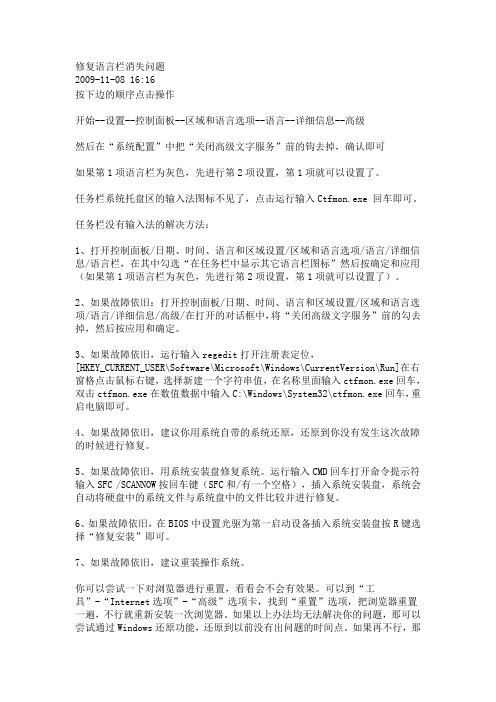
修复语言栏消失问题2009-11-08 16:16按下边的顺序点击操作开始--设置--控制面板--区域和语言选项--语言--详细信息--高级然后在“系统配置”中把“关闭高级文字服务”前的钩去掉,确认即可如果第1项语言栏为灰色,先进行第2项设置,第1项就可以设置了。
任务栏系统托盘区的输入法图标不见了,点击运行输入Ctfmon.exe 回车即可。
任务栏没有输入法的解决方法:1、打开控制面板/日期、时间、语言和区域设置/区域和语言选项/语言/详细信息/语言栏,在其中勾选“在任务栏中显示其它语言栏图标”然后按确定和应用(如果第1项语言栏为灰色,先进行第2项设置,第1项就可以设置了)。
2、如果故障依旧:打开控制面板/日期、时间、语言和区域设置/区域和语言选项/语言/详细信息/高级/在打开的对话框中,将“关闭高级文字服务”前的勾去掉,然后按应用和确定。
3、如果故障依旧,运行输入regedit打开注册表定位,[HKEY_CURRENT_USER\Software\Microsoft\Windows\CurrentVersion\Run]在右窗格点击鼠标右键,选择新建一个字符串值,在名称里面输入ctfmon.exe回车,双击ctfmon.exe在数值数据中输入C:\Windows\System32\ctfmon.exe回车,重启电脑即可。
4、如果故障依旧,建议你用系统自带的系统还原,还原到你没有发生这次故障的时候进行修复。
5、如果故障依旧,用系统安装盘修复系统。
运行输入CMD回车打开命令提示符输入SFC /SCANNOW按回车键(SFC和/有一个空格),插入系统安装盘,系统会自动将硬盘中的系统文件与系统盘中的文件比较并进行修复。
6、如果故障依旧,在BIOS中设置光驱为第一启动设备插入系统安装盘按R键选择“修复安装”即可。
7、如果故障依旧,建议重装操作系统。
你可以尝试一下对浏览器进行重置,看看会不会有效果。
可以到“工具”-“Internet选项”-“高级”选项卡,找到“重置”选项,把浏览器重置一遍,不行就重新安装一次浏览器。
语言栏
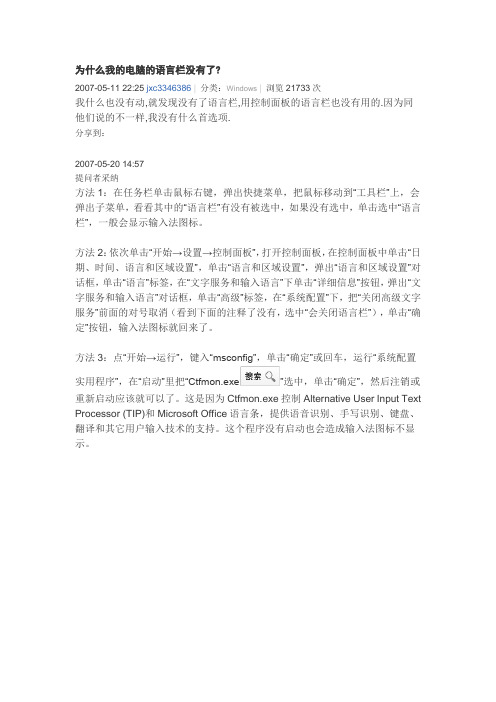
为什么我的电脑的语言栏没有了?
2007-05-11 22:25 jxc3346386|分类:Windows|浏览21733次
我什么也没有动,就发现没有了语言栏,用控制面板的语言栏也没有用的.因为同他们说的不一样,我没有什么首选项.
分享到:
2007-05-20 14:57
提问者采纳
方法1:在任务栏单击鼠标右键,弹出快捷菜单,把鼠标移动到“工具栏”上,会弹出子菜单,看看其中的“语言栏”有没有被选中,如果没有选中,单击选中“语言栏”,一般会显示输入法图标。
方法2:依次单击“开始→设置→控制面板”,打开控制面板,在控制面板中单击“日期、时间、语言和区域设置”,单击“语言和区域设置”,弹出“语言和区域设置”对话框,单击“语言”标签,在“文字服务和输入语言”下单击“详细信息”按钮,弹出“文字服务和输入语言”对话框,单击“高级”标签,在“系统配置”下,把“关闭高级文字服务”前面的对号取消(看到下面的注释了没有,选中“会关闭语言栏”),单击“确定”按钮,输入法图标就回来了。
方法3:点“开始→运行”,键入“msconfig”,单击“确定”或回车,运行“系统配置
实用程序”,在“启动”里把“Ctfmon.exe”选中,单击“确定”,然后注销或重新启动应该就可以了。
这是因为Ctfmon.exe控制Alternative User Input Text Processor (TIP)和Microsoft Office语言条,提供语音识别、手写识别、键盘、翻译和其它用户输入技术的支持。
这个程序没有启动也会造成输入法图标不显示。
语言栏程序丢失解决方法
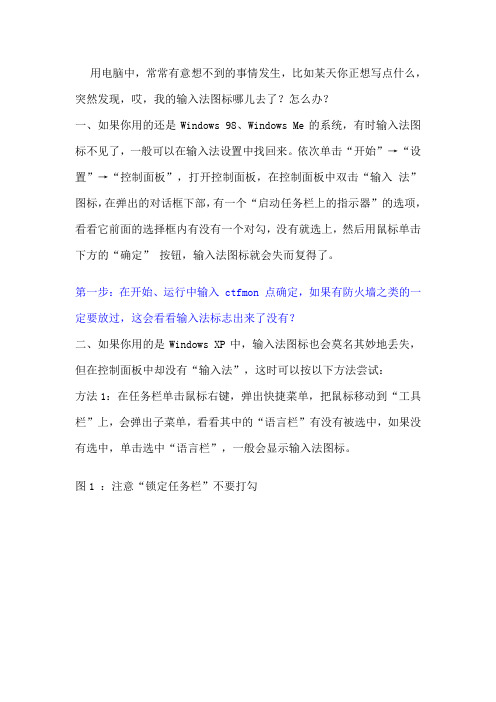
用电脑中,常常有意想不到的事情发生,比如某天你正想写点什么,突然发现,哎,我的输入法图标哪儿去了?怎么办?一、如果你用的还是Windows 98、Windows Me的系统,有时输入法图标不见了,一般可以在输入法设置中找回来。
依次单击“开始”→“设置”→“控制面板”,打开控制面板,在控制面板中双击“输入法”图标,在弹出的对话框下部,有一个“启动任务栏上的指示器”的选项,看看它前面的选择框内有没有一个对勾,没有就选上,然后用鼠标单击下方的“确定” 按钮,输入法图标就会失而复得了。
第一步:在开始、运行中输入 ctfmon 点确定,如果有防火墙之类的一定要放过,这会看看输入法标志出来了没有?二、如果你用的是Windows XP中,输入法图标也会莫名其妙地丢失,但在控制面板中却没有“输入法”,这时可以按以下方法尝试:方法1:在任务栏单击鼠标右键,弹出快捷菜单,把鼠标移动到“工具栏”上,会弹出子菜单,看看其中的“语言栏”有没有被选中,如果没有选中,单击选中“语言栏”,一般会显示输入法图标。
图1 :注意“锁定任务栏”不要打勾方法2:依次单击“开始→设置→控制面板”,打开控制面板,在控制面板中单击“日期、时间、语言和区域设置”,单击“语言和区域设置”,弹出“语言和区域设置”对话框,单击“语言”标签,在“文字服务和输入语言”下单击“详细信息”按钮,弹出“文字服务和输入语言”对话框,单击“高级”标签,在“系统配置” 下,把“关闭高级文字服务”前面的对号取消(看到下面的注释了没有,选中“会关闭语言栏”),单击“确定”按钮,输入法图标就回来了。
图2图3图4图5图6图7方法3:点“开始→运行”,键入“msconfig -6”,单击“确定”或回车,运行“系统配置实用程序”,在“启动”里把“Ctfmon.exe”选中,单击“确定”,然后注销或重新启动应该就可以了。
这是因为Ctfmon.exe控制Alternative User Input Text Processor (TIP)和Microsoft Office语言条,提供语音识别、手写识别、键盘、翻译和其它用户输入技术的支持。
windows语言栏找回参考方法
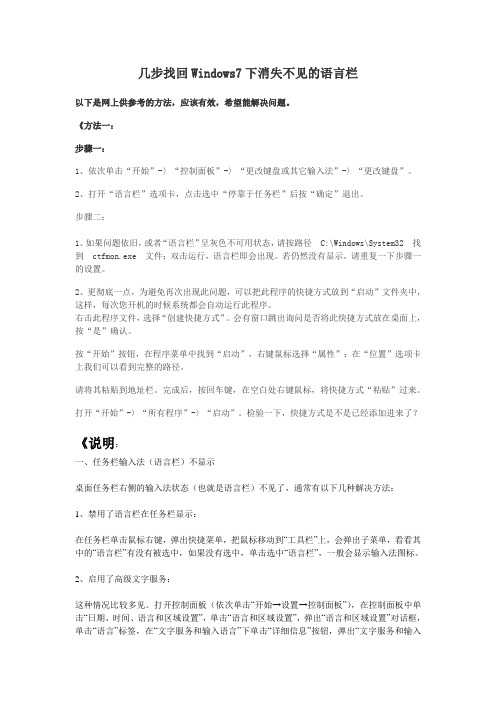
几步找回Windows7下消失不见的语言栏以下是网上供参考的方法,应该有效,希望能解决问题。
《方法一:步骤一:1、依次单击“开始”-〉“控制面板”-〉“更改键盘或其它输入法”-〉“更改键盘”。
2、打开“语言栏”选项卡,点击选中“停靠于任务栏”后按“确定”退出。
步骤二:1、如果问题依旧,或者“语言栏”呈灰色不可用状态,请按路径 C:\Windows\System32 找到 ctfmon.exe 文件;双击运行,语言栏即会出现。
若仍然没有显示,请重复一下步骤一的设置。
2、更彻底一点,为避免再次出现此问题,可以把此程序的快捷方式放到“启动”文件夹中,这样,每次您开机的时候系统都会自动运行此程序。
右击此程序文件,选择“创建快捷方式”。
会有窗口跳出询问是否将此快捷方式放在桌面上,按“是”确认。
按“开始”按钮,在程序菜单中找到“启动”,右键鼠标选择“属性”;在“位置”选项卡上我们可以看到完整的路径。
请将其粘贴到地址栏。
完成后,按回车键,在空白处右键鼠标,将快捷方式“粘贴”过来。
打开“开始”-〉“所有程序”-〉“启动”。
检验一下,快捷方式是不是已经添加进来了?《说明:一、任务栏输入法(语言栏)不显示桌面任务栏右侧的输入法状态(也就是语言栏)不见了,通常有以下几种解决方法:1、禁用了语言栏在任务栏显示:在任务栏单击鼠标右键,弹出快捷菜单,把鼠标移动到“工具栏”上,会弹出子菜单,看看其中的“语言栏”有没有被选中,如果没有选中,单击选中“语言栏”,一般会显示输入法图标。
2、启用了高级文字服务:这种情况比较多见。
打开控制面板(依次单击“开始→设置→控制面板”),在控制面板中单击“日期、时间、语言和区域设置”,单击“语言和区域设置”,弹出“语言和区域设置”对话框,单击“语言”标签,在“文字服务和输入语言”下单击“详细信息”按钮,弹出“文字服务和输入语言”对话框,单击“高级”标签,在“系统配置”下,把“关闭高级文字服务”前面的对号取消(即“兼容配置”和“系统配置”两个都不要选。
电脑语言栏变成灰色了怎么办

电脑语言栏变成灰色了怎么办
电脑语言栏变成灰色了怎么办
导语:电脑的语言栏无欲无故变成了灰色的,该怎么恢复过来呢?以下是小编收集的`关于电脑故障维护的知识,希望对您有所帮助。
1.首先,咱们单击打开winXP电脑的开始菜单,然后从开始菜单中点击进入到控制面板。
2.在打开的控制面板窗口中,咱们点击选择区域语言选项,然后在弹出的对话框中选“语言”选项。
3.之后,咱们会看到新弹出来的一个窗口,咱们选择“文字服务输入语言”,然后点击这里的“详细信息”。
在弹出来的窗口中,咱们将界面切换到“高级”这一栏中,然后将“系统配置”下的“关闭高级文字服务”取消勾选,设置完成之后,咱们点击确定保存设置就可以了。
WIN7系统语言栏消失出现在任务栏设置该怎么办

平时我们会通过语言栏来选择输入法,电脑在使用中难免会遇到任务栏上的语言栏消失不见了,导致无法通过语言栏来切换输入法,其实出现这种现象是语言栏被隐藏了,下面来看看win7纯净版64位语言栏重新显示到任务栏上的设置教程。
1、窗口左下方找到开始按钮,鼠标直接点击,这时候屏幕会出现一个开始窗口,在窗口的右边会显示出来很多选项,找到控制面板窗口之后并点击,然后在里面找到时钟、语言以及区域图标,在图标的下方找到键盘或其它输入法选项并对其点击更改。
2、之后会出现文本服务和输入语言的窗口,在窗口最上方直接单击语言栏选项卡,这样就能够成功进入语言栏窗口,在窗口里面找到语言栏选项,然后在选项下方找到任务栏选项并选中。
3、选中选项直接点击窗口右下方的确定按键,这样之前所有的设置都可以生效了。
win7 64位语言栏消失不见了主要是被设置隐藏,这样使用鼠标来切换语言栏也会变得更加麻烦,所以我们可以将语言栏设置到悬浮于桌面上或停卡于任务栏上,希望教程的任务栏找回设置对大家有所帮助。
【推荐】win8系统语言栏不见了怎么办-范文模板 (1页)
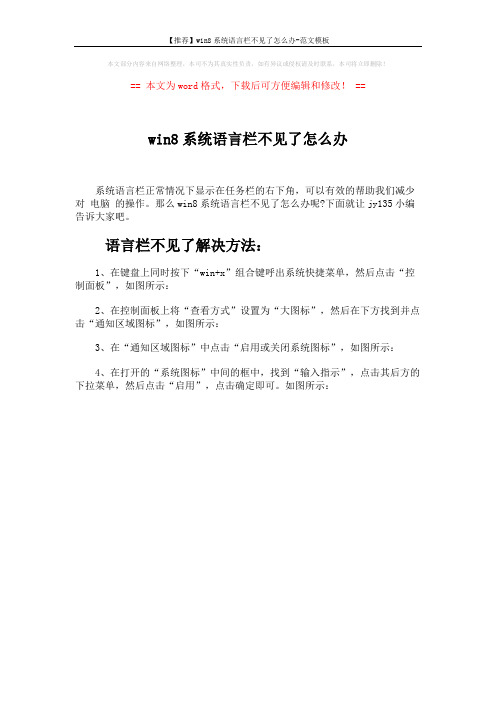
【推荐】win8系统语言栏不见了怎么办-范文模板
本文部分内容来自网络整理,本司不为其真实性负责,如有异议或侵权请及时联系,本司将立即删除!
== 本文为word格式,下载后可方便编辑和修改! ==
win8系统语言栏不见了怎么办
系统语言栏正常情况下显示在任务栏的右下角,可以有效的帮助我们减少对电脑的操作。
那么win8系统语言栏不见了怎么办呢?下面就让jy135小编告诉大家吧。
语言栏不见了解决方法:
1、在键盘上同时按下“win+x”组合键呼出系统快捷菜单,然后点击“控制面板”,如图所示:
2、在控制面板上将“查看方式”设置为“大图标”,然后在下方找到并点击“通知区域图标”,如图所示:
3、在“通知区域图标”中点击“启用或关闭系统图标”,如图所示:
4、在打开的“系统图标”中间的框中,找到“输入指示”,点击其后方的下拉菜单,然后点击“启用”,点击确定即可。
如图所示:。
完美解决任务栏中的语言栏不见了的情况

完美解决任务栏中的语⾔栏不见了的情况
⽅法⼀.右击任务栏空⽩处-⼯具栏--选上“语⾔栏”即可。
⽅法⼆.⾸先打开⽂字服务
1. 单击开始,单击控制⾯板,然后双击“区域和语⾔选项”。
2. 在语⾔选项卡上的“⽂字服务和输⼊语⾔”下,单击详细信息。
3. 在⾸选项下,单击语⾔栏。
4,选择“关闭⾼级⽂字服务”复选框,,把⾥⾯的钩去掉.
⽅法三.其次设置语⾔栏的输⼊法
1. 单击开始,单击控制⾯板,然后双击“区域和语⾔选项”。
2. 在语⾔选项卡上,在“⽂字服务和输⼊语⾔”下,单击详细信息。
3. 在⾸选项下,单击语⾔栏。
4. 选择“在桌⾯上显⽰语⾔栏”复选框。
如果您安装了⽂字服务,语⾔栏将⾃动显⽰。
但是,如果您关闭了语⾔栏,您可以使⽤此步骤重新显⽰它。
如果要将语⾔栏最⼩化到任务栏,右击任务栏上的语⾔图标,然后单击“设置",选择你要⽤的输⼊法添加就是了.
⽅法四、任务栏----右击----⼯具栏------单击“语⾔栏”
如果任务栏中没语⾔栏了,就先
开始---运⾏---输⼊----ctfmon---确定
就有了
看你遇到的是那⼀种情况就⽤哪⼀张⽅法找出来。
win7语言栏不显示怎么办

win7语言栏不显示怎么办
导语:我们在使用电脑过程中,有时会遇到语言栏不见了的现象,语言栏故障可能会导致Win7系统输入切换无效。
那么遇到win7语言栏不见了,我们应该如何显示语言栏,小编来为大家解答这个问题吧!
方法一:
1.在开始菜单里打开“控制面板”,在“时钟、语言和区域”项内选择“更改键盘或其它输入法”,再点击“更改键盘”。
win7语言栏不显示解决方法1
win7语言栏不显示解决方法2
win7语言栏不显示解决方法3
win7语言栏不显示解决方法4
2、此时“语言栏”选项卡就打开了,点选“停靠于任务栏”后按“确定”退出。
win7语言栏不显示解决方法5
win7语言栏不显示解决方法6
方法二:
1、如果语言栏还是没出现或者“语言栏”呈灰*不可用状态,可按照以下路径C:WindowsSystem32找到ctfmon.exe文件;双击运行,语言栏即会出现。
若仍然没有显示,再重复*作步骤一的设置。
win7语言栏不显示解决方法7
2、相要避免再次出现此问题,就让此程序成为自启动程序,让它随机启动,*作是把此程序的快捷方式放到“启动”文件夹中,右击上图程序文件,选择“创建快捷方式”。
在*出的询问窗口中按“是”确认。
3、查看完整路径的方法:点击“开始”按钮,在所有程序菜单中找到“启动”,鼠标右击选择“属*”;打开“位置”选项卡就可以看到完整的路径。
将此地址粘贴到地址栏,回车,在空白处鼠标右击,将快捷方式“粘贴”过来。
点击“开始”按钮,再点击“所有程序”,选择“启动”。
现在是不是就能看到快捷方式了吧!
语言栏不显示的解决教程就结束了,谢谢参考!。
- 1、下载文档前请自行甄别文档内容的完整性,平台不提供额外的编辑、内容补充、找答案等附加服务。
- 2、"仅部分预览"的文档,不可在线预览部分如存在完整性等问题,可反馈申请退款(可完整预览的文档不适用该条件!)。
- 3、如文档侵犯您的权益,请联系客服反馈,我们会尽快为您处理(人工客服工作时间:9:00-18:30)。
9、到注册表里修改回来,在运行中"regedit"->HKEY_CURRENT_USER->Software->Microsoft->Windows-> Run里,新建"项"->ctfmon.exe,类型是"REG_SZ",数据是"C:\WINDOWS\system32\ctfmon.exe"
10、将以下内容复制到一个空的文本文件里,将文件名改为 Languege.reg,然后双击运行,再重启或注销后重新登录即可。一个朋友告诉我的原理,我做成了注册表文件,我的朋友半年来一直在用,非常好使。玩过一些游戏后,语言栏就消失了,这样很快就好。
3、如果windows的任务栏的输入法程序已经能正常运行,只是没有在任务栏上显示,那么按照下面操作问题就能解决。
windows98:控制面板\输入法\勾选“启动任务栏上的指示器”。
windows xp:控制面板\区域和语言选项\语言\详细信息\语言栏\勾选“在桌面上显示语言栏”和“在任务栏中显示其他语言栏图标”。右击输入法标志-设置-添加,把自己想要的输入法添加上就可以啦!
2、如果windows的任务栏的输法程序没有损坏,只是没有运行而已,那么就要运行它(方法如下),问题就解决了。
windows98、windows xp:点“开始→运行”,键入“msconfig”,单击“确定”或回车,运行“系统配置实用程序”,在“启动”里把“Ctfmon.exe”选中,单击“确定”,然后注销或重新启动应该就可以了。这是因为Ctfmon.exe控制Alternative User Input Text Processor (TIP)和Microsoft Office语言条,提供语音识别、手写识别、键盘、翻译和其它用户输入技术的支持。这个程序没有启动也会造成输入法图标不显示。
Windows Registry Editor Version 5.00
[HKEY_CURRENT_USER\Control Panel\Input Method]
"Show Status"="1"
恢复"语言栏"经典办法!
2007-09-18 21:56
1、如果windows的任务栏的输入法程序(windows xp是:\windows\system32\ctfmon,win98/win2000是:\windows\system\internat.exe)损坏,那么只能从别的电脑上拷贝该程序或重装系统,问题就解决了。
3. 在首选项下,单击语言栏。
4. 选择“在桌面上显示语言栏”复选框。
如果您安装了文字服务,语言栏将自动显示。但是,如果您关闭了语言栏,您可以使用此步骤重新显示它。
如果要将语言栏最小化到任务栏,右击任务栏上的语言图标,然后单击“设置",选择你要用的输入法添加就是了.
8、开始---运行---输入----ctfmon---确定(回车)就有了。
6、提示一下:没有输入法图标,用快捷键一样可以操作输入法。Ctrl+Space(空格键)是在中、英文输入法之间切换;按Ctrl+Shift组合键可以依次显示系统安装的输入法。
7、其次设置语言栏的输入法
1. 单击开始,单击控制面板,然后双击“区域和语言选项”。
2. 在语言选项卡上,在“文字服务和输入语言”下,单击详细信息。
4、以前用过雅虎助手修复IE或360安全卫士等的时候,如用过强力修复、卸载或查杀等,才搞没了的话,可以用后面的系统修复或系统修复工具如优化大师,兔子等,原先装机系统备份或初装软件有备份或其他时间备份就好了,找到系统和软件备份,优化或恢复一下就可以了,没有的话最好备份,也许暂没有办法。
5、在任务栏单击鼠标右键,弹出快捷菜单,把鼠标移动到“工具栏”上,会弹出子菜单,看看其中的“语言栏”有没有被选中,如果没有选中,单击选中“语言栏”,一般会显示输入法图标。
